Test & Technik: Online-Fotogalerie
Mit einer Webgalerie für Fotos teilen Sie Ihre Bilder innerhalb von Minuten mit der ganzen Welt - oder Ihren Freunden. Der Workshop zeigt, wie Sie 4images Gallery installieren und optimal anpassen.
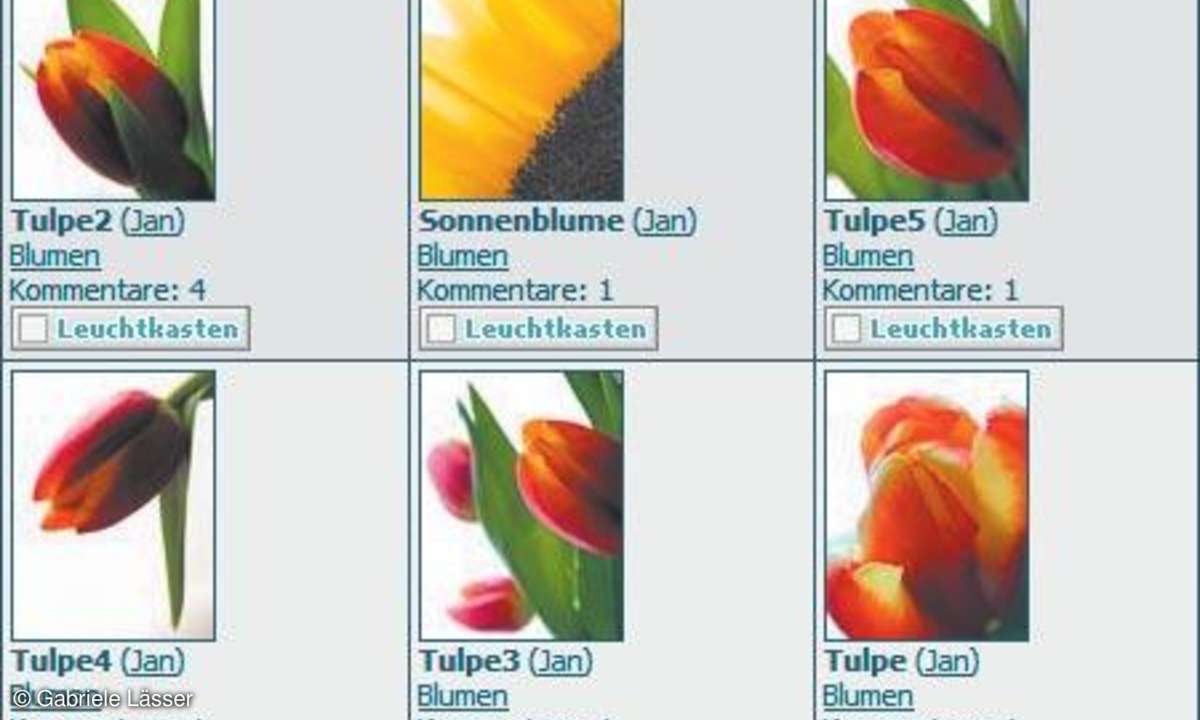
Schau mal! Mit einer Webgalerie für Fotos teilen Sie Ihre Bilder innerhalb von Minuten mit der ganzen Welt - oder Ihren Freunden. Der Workshop zeigt, wie Sie 4images Gallery installieren und optimal anpassen. 4images Gallery 1.7.4 ist ein leistungsstarkes, flexibles Verwaltungssystem für Ihre ...
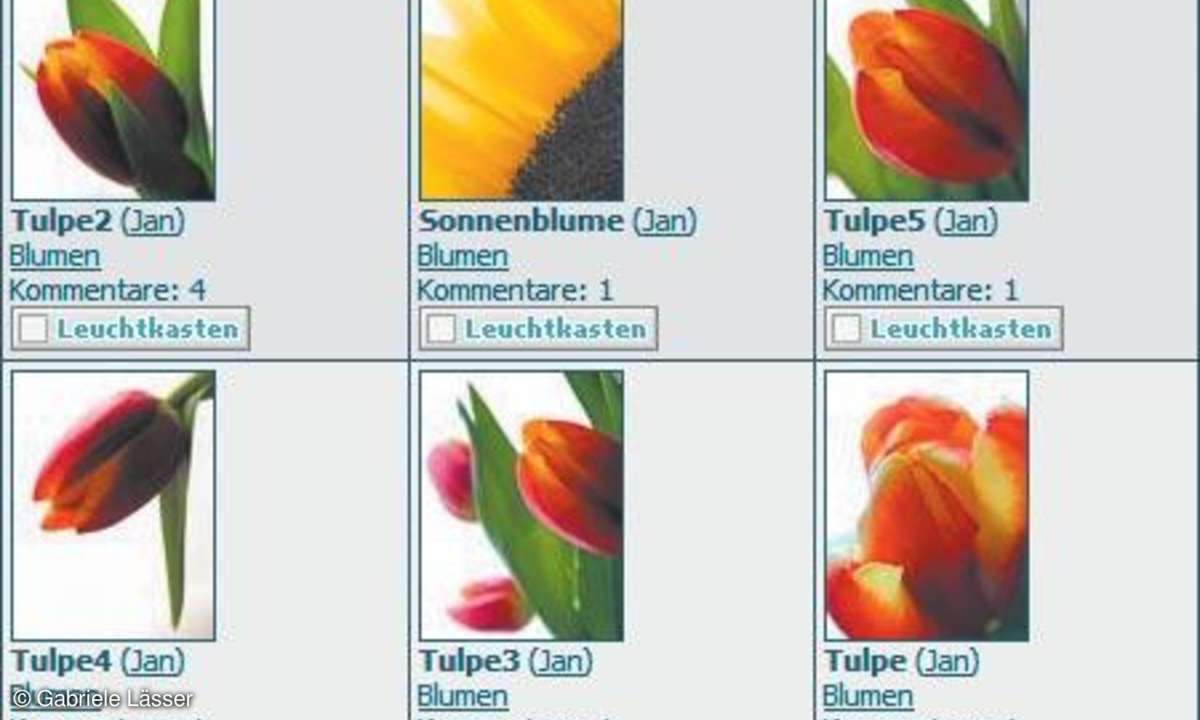
Schau mal!
Mit einer Webgalerie für Fotos teilen Sie Ihre Bilder innerhalb von Minuten mit der ganzen Welt - oder Ihren Freunden. Der Workshop zeigt, wie Sie 4images Gallery installieren und optimal anpassen.
4images Gallery 1.7.4 ist ein leistungsstarkes, flexibles Verwaltungssystem für Ihre digitale Online- Bildersammlung. Für den privaten und nicht kommerziellen Gebrauch ist die Galerie kostenlos. Sie dürfen 4images Gallery an Ihre Bedürfnisse anpassen und verändern. Eine Einschränkung gibt es: Alle sichtbaren und nicht sichtbaren Copyright- Hinweise inklusive der darin enthaltenen Hyperlinks in den Quelltexten dürfen nicht verändert, entfernt, unkenntlich oder unsichtbar gemacht werden. Die Links sind aber unauffällig. Sie laden die aktuelle Version bei www.4homepages.de herunter. Neben unbegrenzt vielen Bildern lassen sich Dateien jeden Formats organisieren und veröffentlichen. Teilen Sie neben Fotos zum Beispiel auch Videos, HTML-Seiten, Textdokumente oder Sound-Dateien mit Ihren Besuchern. Befinden Sie darüber, ob Sie Ihr Webalbum vollständig oder teilweise zugänglich machen oder lieber privat halten und nur Familie und Freunden den Zugriff gewähren.
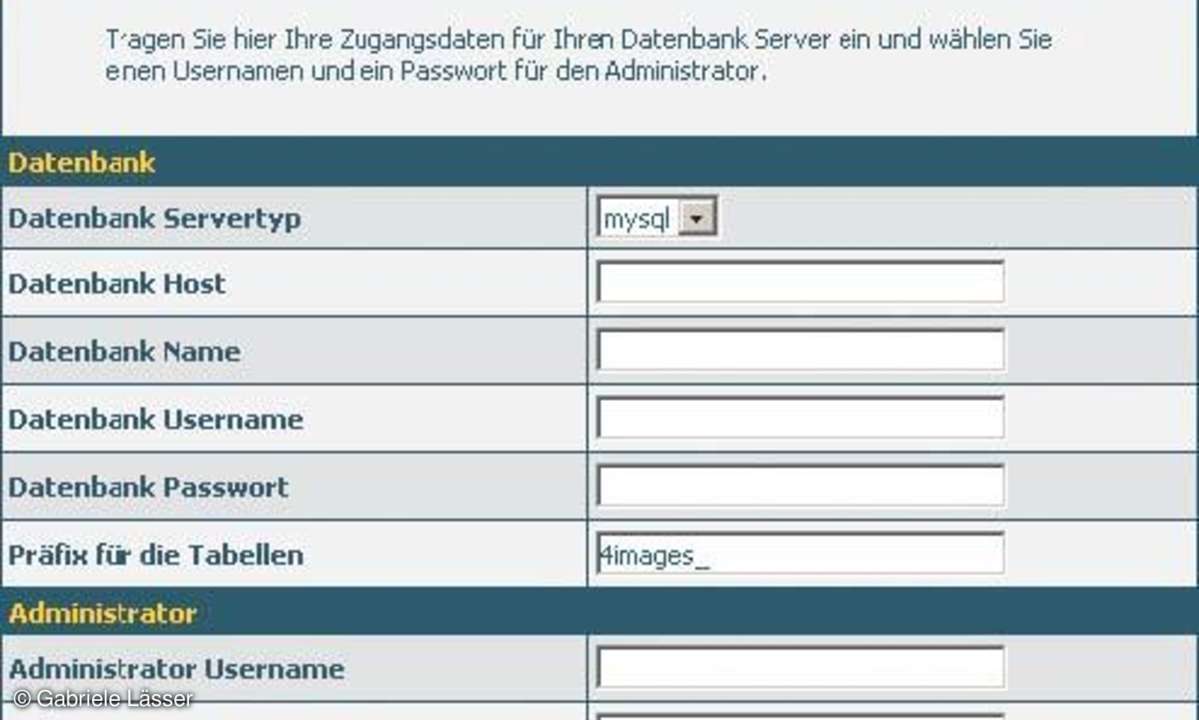
Vielleicht ziehen Sie ein Gemeinschaftsprojekt in Betracht und befüllen Ihr Online-Album gemeinsam mit Freunden und Bekannten. Dann dürfen wahlweise alle oder nur registrierte Besucher Ihr Album mit Bildmaterial bestücken. Machen Sie die Berechtigung zum Beispiel davon abhängig, welcher Benutzergruppe jemand angehört. Dafür ist die Verfügbarkeit der Kommentarfunktion ebenso flexibel konfigurierbar, wie Postkarten zu senden oder ausgewähltes Bildmaterial herunterzuladen. Das geht, falls in den Einstellungen zugelassen, einzeln oder mit allen in einem Leuchtkasten vorgemerkten Bildern auf einen Rutsch.
Die 4images Gallery unterstützt auch RSS-Feeds, die Ihre regelmäßigen Gäste über neue Bilder in der Galerie, einer Kategorie oder über Kommentare zu ihren favorisierten Bildern auf dem Laufenden halten.
Fotoalbum vorbereiten
Sie benötigen zum Einrichten Ihres Fotoalbums einen Webserver mit PHP ab Version 4.0.5 und eine MySQL-Datenbank oder ein entsprechend ausgestattetes Webhosting-Produkt. Der Provider stellt üblicherweise auch die für die automatische Bildbearbeitung erforderliche GDBibliothek bereit. Die PHP-Info gibt nach der Installation im Administrationsbereich darüber Auskunft, was der Webserver unterstützt. Lesen Sie die im docs-Verzeichnis abgelegte Installationsanleitung durch. Darin finden Sie Angaben über die erforderlichen Benutzerberechtigungen auf dem Webserver. Die Schreibrechte legen Sie entweder auf der Verwaltungsoberfläche Ihrer Webadministration fest oder mit Hilfe von FTP-Programmen wie CuteFTP oder WS_FTP.
Sofern Sie noch keine MySQL-Datenbank eingerichtet haben, legen Sie diese vor der Installation der 4images Gallery an. Sie benötigen außerdem die Anmeldedaten eines schreibberechtigten Datenbank-Benutzers. Fügen Sie anschließend ein neues Verzeichnis auf Ihrem Webserver ein, in das Sie den gesamten Inhalt des ausgepackten 4images- Pakets in seiner originalen Struktur mit allen Verzeichnissen kopieren.
Wenn Sie nun einen Aufruf auf dieses Verzeichnis starten, verlangt ein Formular nach den Einrichtungsdaten Ihres Fotoalbums: Datenbank und Administrator. Verfügen Sie nur über eine Datenbank, vereinbaren Sie eine Textkennung (Präfix), die den neuen Tabellen im Namen voransteht. Diese Daten gelangen in eine Konfigurationsdatei mit dem Namen config.php. Die Datei kann das Installationsskript womöglich nicht direkt auf dem Server speichern. In diesem Fall wird Ihnen angeboten, sie herunterzuladen. Folgen Sie der Anweisung, speichern Sie die Datei lokal und übertragen Sie sie dann mittels FTP-Client auf den Webserver. Zur Sicherheit löschen Sie die nun nicht mehr benötigte install.php und die mit dem Präfix update_ versehenen Dateien vom Server. Nach der Erfolgsmeldung können Sie mit dem Einrichten des Albums loslegen.
Bilder hochladen
Den Administrationsbereich betreten Sie im Verzeichnis Ihres Fotoalbums über /admin/index.php. Sie rufen also die URL www.domain.de/fotos/ admin/index.php auf, wenn 4images im Verzeichnis Fotos dieser Domain installiert ist.
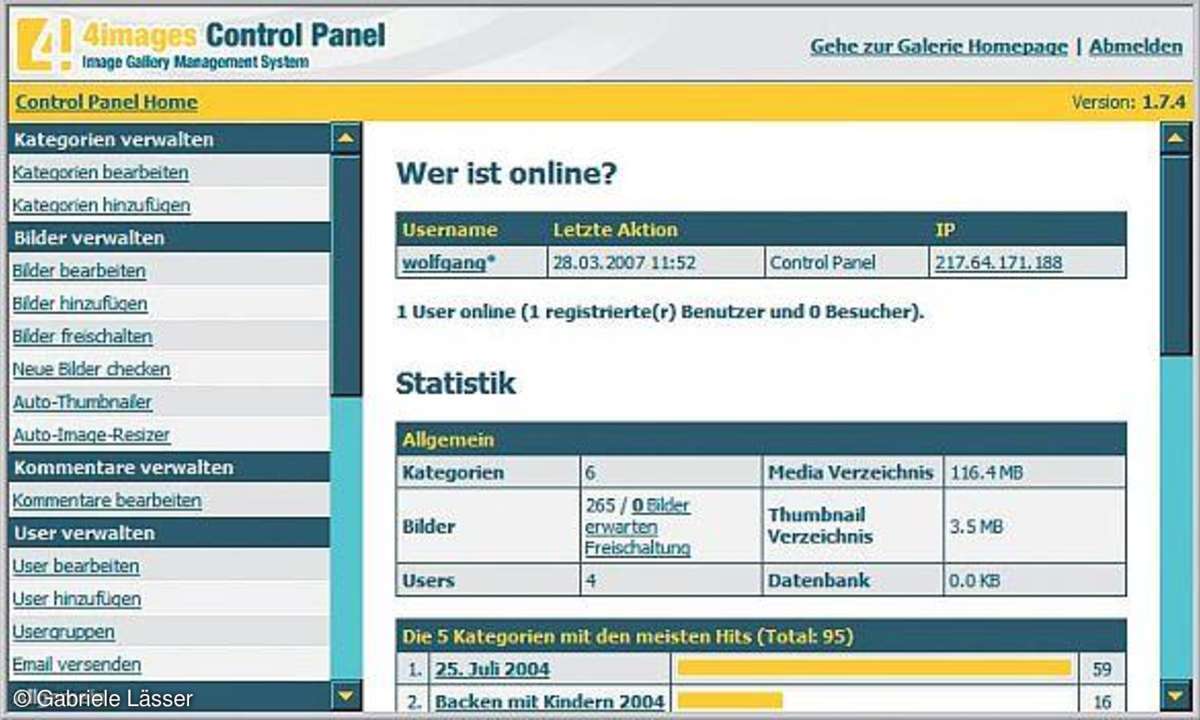
In jeder Kategorie der 4images Gallery steht eine Upload-Funktion zur Verfügung, mit der Sie einzelne Bilder hinzufügen und ihnen Beschreibung und Schlüsselwörter verpassen. In Allgemein/Einstellungen bestimmen Sie darüber, ob Sie diese Funktionen allen Bildinhabern zur Verfügung stellen oder nicht.
Für ganze Bildverzeichnisse ist der Aufwand recht hoch, jedes Bild einzeln hochzuspielen. Bevor Sie stattdessen mit der Übertragung Ihrer Bilder via FTP beginnen, müssen die jeweiligen Kategorien dafür vorhanden sein. Unter Kategorie hinzufügen sind unbegrenzt viele Kategorien und Unterkategorien erlaubt und auch sie können mit unterschiedlichen Rechten versehen werden. Trennen Sie so etwa öffentlichesMaterial von Dateien, die nur registrierten Benutzern zugänglich sein sollen. Jede Kategorie bekommt ein eigenes Verzeichnis mit Namen der ihr zugeordneten ID. Die Verzeichnisnummer finden Sie unter Kategorien bearbeiten im Administrationsbereich. Die ID steht hinter der Kategoriebezeichnung in Klammern. Zugehörige Bildverzeichnisse liegen auf dem Webserver im Verzeichnis des Fotoalbums unter data/media/ und der Nummer der Kategorie.
Kopieren Sie dorthin die der Kategorie zugehörigen Bilder. Anschließend rufen Sie im Administratorbereich die Funktion Neue Bilder checken auf. Der Vorgang muss für jede betroffene Kategorie durchgeführt werden. In der Dateiliste bestimmen Sie für jedes Bild, ob es aktiviert werden soll und Sie die Kommentarfunktion dafür zulassen. Drücken Sie den Button Hinzufügen, sind Ihre neuen Bilder im Fotoalbum integriert.
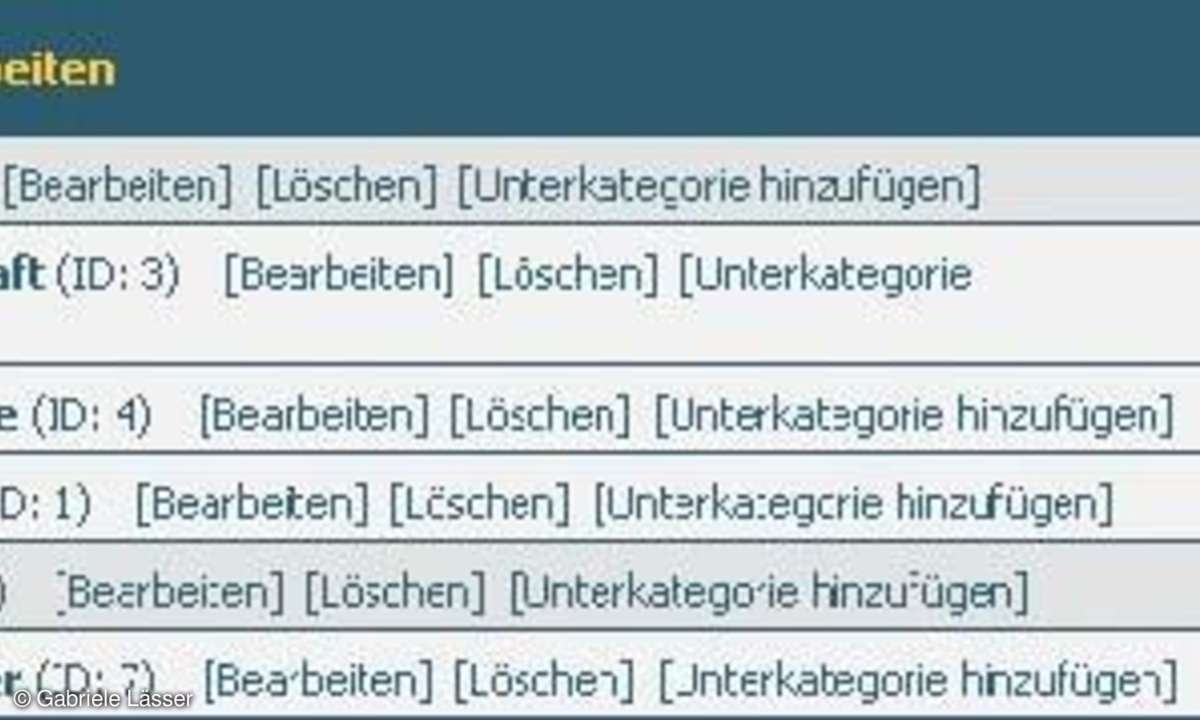
Bilder automatisiert bearbeiten
Genauso schnell wie Sie die Bildintegration vollziehen, erhalten Sie auch die Thumbnails, also die verkleinerten Vorschaubilder. Diese brauchen Sie für die Voranzeige der ersten Bilder einer Kategorie oder dem Zufallsbild auf der linken Seite. Geben Sie hierfür im Auto-Thumbnailer die Bildanzahl ein. Im Zweifelsfall tragen Sie eine höhere Zahl ein, als Bilder vorhanden sind. Damit gehen Sie sicher, dass Sie von allen Fotos Vorschaubilder erhalten. Die Funktion Thumbnails checken listet kategorieunabhängig alle Bilder auf, für die noch kein Vorschaubild existiert. Legen Sie die Größe und Qualität fest und lassen Sie Thumbnails erstellen.
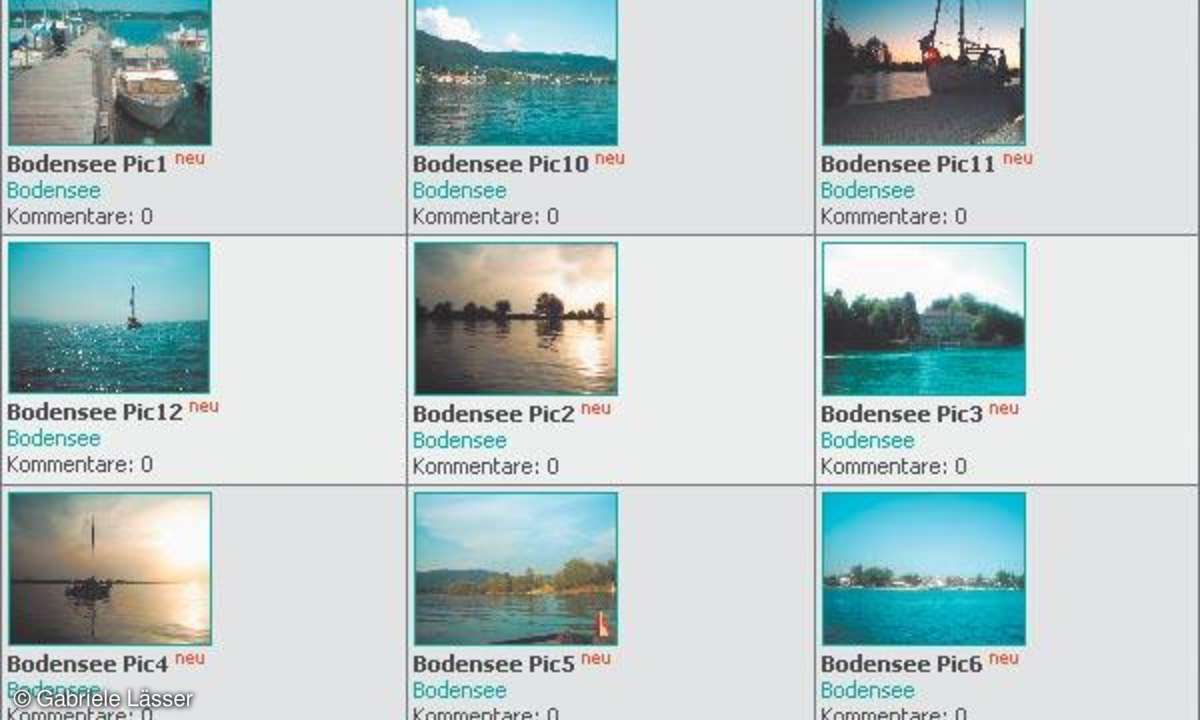
Nun ist für jedes Ihrer Bilder ein Vorschaubild verfügbar. Nach wie vor wird Ihre Auswahl allerdings in voller Größe angezeigt, sobald Sie auf das zugehörige Vorschaubild klicken. Bei hochaufgelösten Bildern kann sich das erheblich auf den Datentransfer auswirken. Nur wenn eine hohe Auflösung explizit gefordert ist, ist die volle Größe vertretbar, sonst sprengt sie in der Online-Betrachtung den Bildschirm. Nutzen Sie daher die Funktion Auto-Image- Resizer, die ungleichen oder zu großen Bildern ein einheitliches Maß verpasst. Lösen Sie dann die Funktion Konvertierung starten aus. Achtung, die Originalbilder werden dabei durch die verkleinerten Formate ersetzt.
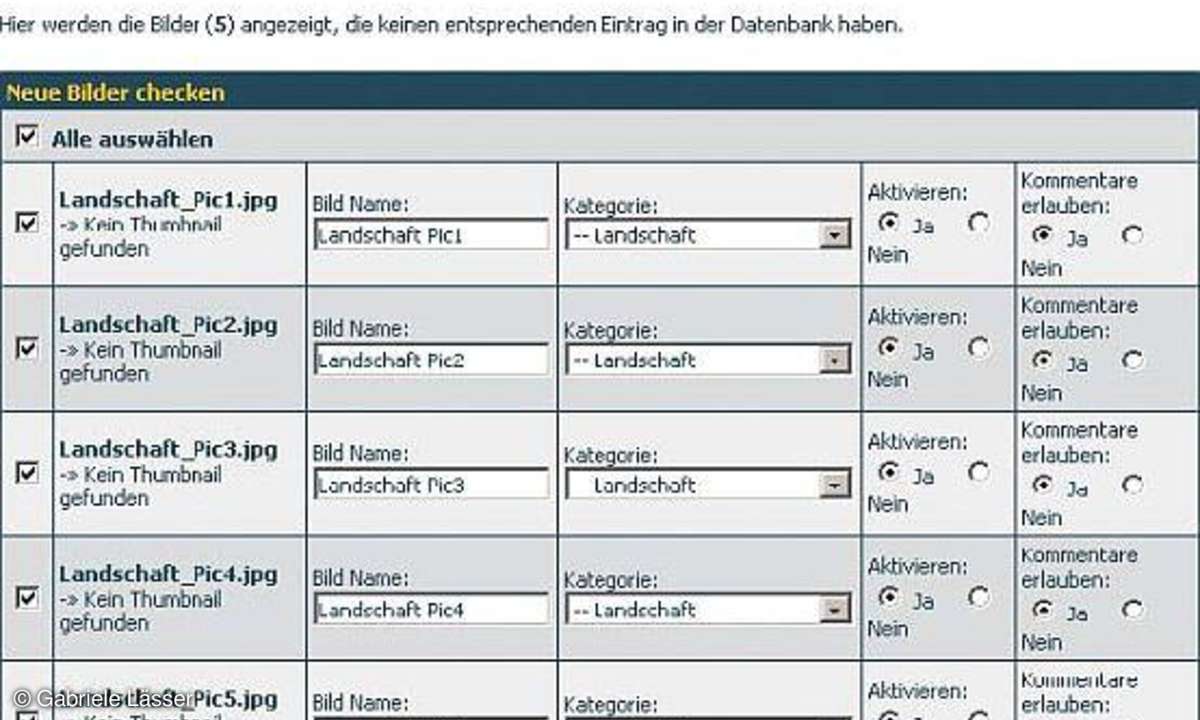
Anpassungen vornehmen
Melden Sie sich im Administrationsbereich an. Gehen sie nach Allgemein zu den Einstellungen. Hier legen Sie die für Ihre Fotogalerie geltenden Grundeinstellungen und Berechtigungen fest.
Die Daten für die E-Mail-Einstellungen benötigen Sie unter anderem, wenn Sie das Versenden von Postkarten gestatten. Wollen Sie aus einer anderen Quelle stammende Formatvorlagen verwenden, kopieren Sie diese in das templates-Verzeichnis und binden Sie den neuen Stil im Administratorbereich unter Allgemein/Einstellungen/Allgemeine Einstellungen und Templateordner wählen ein.
Bearbeiten Sie Ihr Layout selbst, so laden Sie unter Templates bearbeiten das von Ihnen in den Einstellungen festgelegte Template-Pack. Gefällt Ihnen das Originallayout, tauschen Sie vielleicht auch nur die unter Images abgelegte Datei header_logo.gif gegen Ihre eigene Logo- Kreation aus. Passen Sie die Farbgestaltung in styles.css und header.html an, die Sie ebenfalls in der Template-Liste vorfinden.
Zusätzliche Templates finden Sie unter folgenden Adressen: www.vierstra.com/ 4images.htm und www.4homepages.de/ resources/ community.
Bilder durchblättern
Im Standard-Template-Satz ist vorgesehen, dass das Weiterblättern zum nächsten oder vorherigen Bild erst am Ende der jeweiligen Seite kommt. Das erfordert, sich durch alle Inhalte der Seite zu scrollen. Bequemer ist die Leiste zu erreichen, wenn sie genau über dem Bild liegt. Dafür wählen Sie unter Templates bearbeiten die Datei details.html. Stellen Sie stets sicher, dass Ihr gewähltes Template-Pack aktiv ist. Die Anweisungen

{if prev_image_namebis{endif prev_image_name}und{if next_image_namebis{endif next_image_name}navigieren in der aktuellen Kategorie zwischen den Bildern. Sie sind gegen Ende des Templates in zwei Tabellen geschachtelt, die Sie mit Template bearbeiten ausschneiden.
Fügen Sie den Absatz unmittelbar vor der Angabe {image} ein. Die befindet sich etwa in der Mitte des Quelltexts.
Einbindung in die eigene Homepage
Die einfachste Variante ist, wie empfohlen, ein eigenes Verzeichnis für die 4images Gallery zu nehmen und sie in einem neuen Fenster zu öffnen. Verzichten Sie auf die linke Spalte. Weil Sie nur Bilder zeigen, sind die restlichen Inhalte in ein Frameset integrierbar.
Um 4images Gallery in Ihre Homepage einzubinden, passen sie die header.html an oder ersetzen Sie diese durch Ihren eigenen Header. Für Ihr Menü haben Sie in der linken Spalte Platz, zum Beispiel oberhalb der Anmeldebox. Gestalten Sie gegebenenfalls Ihre eigenen Formatvorlagen und setzen diese ein. Je nach verwendetem Content-Management-System finden Sie im Internet Hinweise und Anleitungen für die Einbindung Ihrer 4images Gallery. Manche gestalten sogar Ihre gesamte Homepage mit diesem Tool, indem sie in einer oder mehreren Kategorien statt Fotos HTML-Inhalte darstellen.











